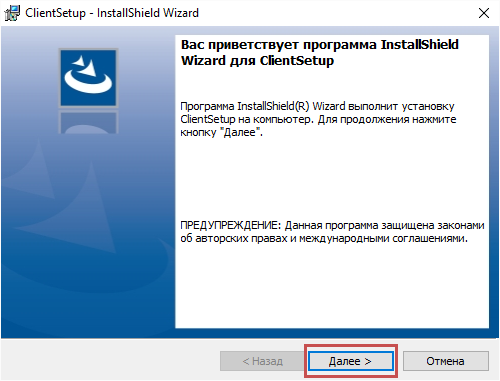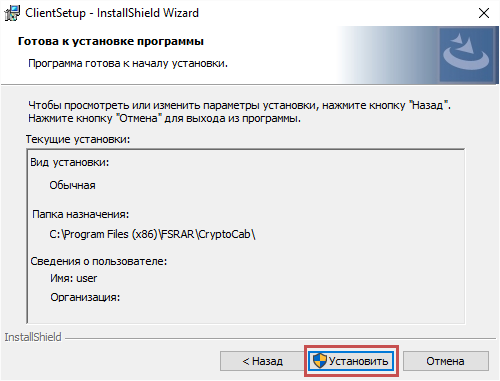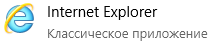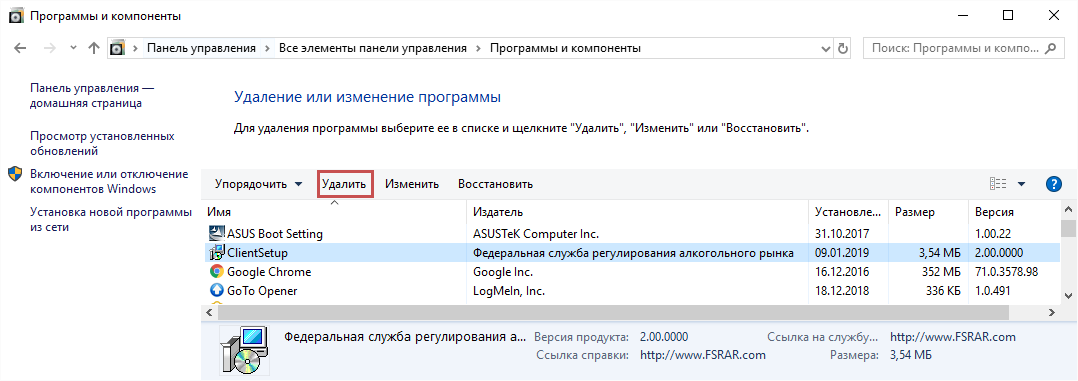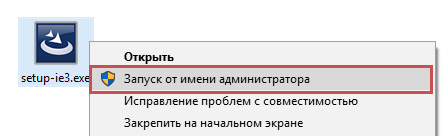- Как исправить ошибку «не установлен плагин ФСРАР-Крипто 3»?
- Шаг 1. Закрываем браузер Internet Explorer.
- Шаг 2. Удаляем все версии плагинов, которые ставили ранее.
- Шаг 3. Устанавливаем плагин.
- Что делать, если вышеуказанные действия не привели к положительному результату?
- Краткая видео-инструкция как исправить ошибку «не установлен плагин ФСРАР-Крипто 3»
- Не установлен программный компонент для работы с электронной подписью с использованием Web-браузера Internet Explorer (Фсрар-Крипто 3)
- 1. Программный компонент ФСРАР-Крипто 3 не установлен
- 2. Не подключен аппаратный ключ Рутокен ЭЦП 2.0
- 3. Используется браузер Microsoft Edge вместо Internet Explorer
- 4. Требуется удаление уже имеющихся версий ФСРАР Крипто и последующая установка последней версии от имени администратора
- 5. Пройдите проверку в режиме разработчика
- Как настроить компьютер для работы с ФСРАР без установочного диска
- Установка СКЗИ КриптоПро CSP
- Установка драйверов
- Установка КриптоПро ЭЦП Browser plug-in
- Установка программы для подписи отчета
- Установка сертификатов Удостоверяющего Центра и РАР
- Установка личного сертификата
- Фсрар крипто для windows 10
- Электронная Подпись для ФСРАР
- КриптоПРО
- «КриптоАРМ Стандарт» в. 4.7.1 или 5
- Декларант-АЛКО
- КриптоПро ЭЦП Browser plug-in для Windows (версия 1.05.1633)
- Корневые сертификаты
- Основаниями для предоставления декларации в электронном виде, являются:
- Тарифы и цены Электронной подписи и СКЗИ для ФСРАР
- Установка и настройка ПО для подачи деклараций в Росалкогольрегулирование ФСРАР
Как исправить ошибку «не установлен плагин ФСРАР-Крипто 3»?

Если при проверке условий подключения в Личном кабинете ЕГАИС у Вас вышла ошибка «Не установлен программный компонент для работы с электронной подписью с использованием Web-браузера Internet Explorer ( Фсрар-Крипто 3)» то данная статья поможет Вам разобраться с этой ошибкой.
Решения самых популярных проблем с ЕГАИС Вы можете найти в нашем Telegram канале «ЕГАИС простыми словами» (@egais_is_easy ).
Если Вы ранее не заходили в Личный кабинет ЕГАИС с этого компьютера, то воспользуйтесь, пожалуйста, нашей инструкцией Как зайти в личный кабинет ЕГАИС? .
Если Вы ранее заходили в Личный кабинет ЕГАИС, а теперь Вас туда не пускают с этой ошибкой — следует разобраться с этим самым плагином.
Для восстановления работоспособности необходимо выполнить 3 простых шага:
Шаг 1. Закрываем браузер Internet Explorer.
Перед следующими манипуляциями настоятельно рекомендуем закрыть браузер, поскольку запущенный браузер может не дать нормально удалить плагины (а их придется удалить).
Шаг 2. Удаляем все версии плагинов, которые ставили ранее.
Проверить наличие плагинов можно в Панели управления — Установка и удаление программ или Панель управления — Программы и компоненты. Установленные плагины имеет название ClientSetup или ФСРАР-Крипто в вашей системе (как на картинках ниже). Удаляем все установленные версии плагина.

Шаг 3. Устанавливаем плагин.
Установку плагина рекомендуем производить прямо со страницы Проверки выполнения условий доступа к личному кабинету ( https://service.egais.ru/checksystem/check )
Во время ошибки при проверке наличия плагина ФСРАР-Крипто 3 скачайте и установите новый плагин, не закрывая браузер Internet Explorer.
После скачивания и установки плагина снова нажмите кнопку «Начать проверку» — Вы должны получить результат положительной проверки!
Если Вы самостоятельно не смогли справится с установкой плагина ФСРАР-Крипто 3 — обратитесь в нашу техническую поддержку ! Обычно мы справляемся за 10-15 минут!
Что делать, если вышеуказанные действия не привели к положительному результату?
- Проделайте вышеуказанные действия еще раз. Возможно на каком то шаге Вы допустили ошибку и что-то не так сделали.
- Проверьте, через какой браузер Вы заходите? Точно ли это Internet Explorer? В браузере Edge проверка браузера тоже проходит, но остальные пункты не пройдут проверку!
- Рекомендуем воспользоваться инструкцией » Как зайти в Личный кабинет ЕГАИС » чтобы проверить все остальные компоненты: браузер, драйвера для ключа ЕГАИС и пр.
- Проверьте в настройках Безопасности вашего браузера — добавлен ли сайт https://service.egais.ru/ в список «Надежных».
- Проверьте, вставлен ли ключ для ЕГАИС. Если он не вставлен плагин из-за этого может не запускаться и выдавать ошибку именно на проверку плагина а не на последнем шаге проверки ключа.
- Если вставлены несколько ключей — оставьте только ключ для ЕГАИС, из-за этого тоже плагин может не запускаться.
- Обновите драйвер для ключа ЕГАИС и попробуйте снова пройти проверку. Для ключа Рутоке ЭЦП 2.0 версия драйвера рекомендуется не ниже чем 4.5.
Если плагин ФСРАР-Крипто 3 так и не запустился — обратитесь в нашу платную техническую поддержку! Обычно мы справляемся за 10-15 минут!
Решения самых популярных проблем с ЕГАИС Вы можете найти в нашем Telegram канале «ЕГАИС простыми словами» .
Краткая видео-инструкция как исправить ошибку «не установлен плагин ФСРАР-Крипто 3»
Не установлен программный компонент для работы с электронной подписью с использованием Web-браузера Internet Explorer (Фсрар-Крипто 3)
Возможные причины этой ошибки и их решение:
1. Программный компонент ФСРАР-Крипто 3 не установлен
Нажмите кнопку «Скачать и установить». Браузер Internet Explorer предложит сразу запустить этот компонент без предварительного сохранения или предварительно сохранить его на компьютер.
Выберите подходящий для вас вариант.

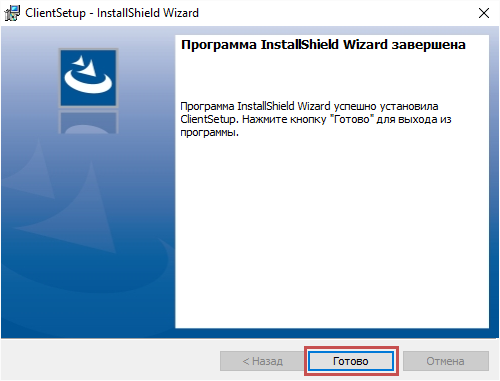
После установки Программного компонента ФСРАР-Крипто 2 на компьютер обновите страницу проверки выполнения условий доступа к личному кабинету на сайте egais.ru
Внизу страницы может возникнуть всплывающее сообщение с запросом о запуске надстройки. Разрешите запуск компонента и еще раз пройдите проверку.
2. Не подключен аппаратный ключ Рутокен ЭЦП 2.0
Если Рутокен ЭЦП 2.0 не подключен к компьютеру, возникает ошибка на 3 пункте. Убедитесь, что Рутокен ЭЦП 2.0 подключен и светодиод на нем горит.
3. Используется браузер Microsoft Edge вместо Internet Explorer
Обратите внимание, что иконки этих браузеров похожи и можно легко ошибиться при запуске:
При использовании браузера Microsoft Edge, второй пункт проверки отображается как выполненный, однако, вход в ЛК ЕГАИС с помощью этого браузера невозможен.
4. Требуется удаление уже имеющихся версий ФСРАР Крипто и последующая установка последней версии от имени администратора
В меню «Пуск» — «Панель управления» — Программы и компоненты (Программы — Удаление программ) найдите, и при их наличии, удалите следующие программы:
- ФСРАР Крипто 2
- ФСРАР Крипто 3
- ClientSetup
Выберите пункт «Скачать и установить» и нажмите на кнопку «Сохранить» или «Сохранить как. «, выберите место на компьютере для сохранения.
Откройте папку, куда был сохранен ФСРАР Крипто 3, нажмите на него правой кнопкой мыши и выберите Запуск от имени администратора.
5. Пройдите проверку в режиме разработчика
Нажмите кнопку F12 на клавиатуре до проверки условий, и, не закрывая консоли разработчика, нажмите кнопку «Начать проверку». Проверка должна пройти успешно.
Как настроить компьютер для работы с ФСРАР без установочного диска
Для корректной работы на портале ФСРАР необходимо загрузить и установить все дистрибутивы компонентов из данной инструкции. Установку необходимо выполнять с правами локального администратора.
Установка СКЗИ КриптоПро CSP
Скачайте и установите дистрибутив КриптоПро CSP согласно приобретенной лицензии.
Введите серийный номер лицензии в программу (Пуск – Панель управления – КриптоПроCSP – вкладка Общие – Ввод лицензии).
Установка драйверов
Перед установкой компонентов убедитесь, что носитель с подписью отключен от компьютера.
АО «ЦентрИнформ» выдает подписи для отчетов в РАР на двух типах носителей – RuToken и eToken. Установите один из компонентов в зависимости от типа вашего носителя:
Установка КриптоПро ЭЦП Browser plug-in
Особенности некоторых браузеров по настройке работы плагина:
- в Mozilla Firefox 29 и выше: необходимо включить работу плагина (браузер может не запросить разрешения на включение плагина).
Для этого в правом верхнем углу Mozilla Firefox нажмите «Меню» (значок «три полоски»), перейдите в раздел «Плагины», найдите CryptoPro CAdES NPAPI Browser Plug-in и переведите его в состояние «Всегда включать» (Always active). После этого обязательно перезапустите браузер. - в Google Chrome необходимо зайти по ссылке и установить расширение.
- В Yandex Browser и Opera нужно установить расширение, доступное по этой ссылке.
Установка программы для подписи отчета
Перед отправкой в Росалкогольрегулирование отчет необходимо подписать и зашифровать. Выберите программу для подготовки отчета согласно заказанной лицензии.
- Скачайте и установите программу КриптоАРМ. Для активации программы нажмите «Помощь» — «О программе», нажмите на кнопку «Установить лицензию» и введите лицензионный ключ.
Установка сертификатов Удостоверяющего Центра и РАР
Программа автоматически установит актуальные сертификаты.
Установка личного сертификата
Перед началом работы на электронной площадке не забудьте установить сертификат подписи. Воспользуйтесь инструкцией по установке личного сертификата.
Фсрар крипто для windows 10
Согласно правилам о предоставлении деклараций в ФСРАР, они должны быть подписаны усиленной квалифицированной подписью и зашифрованы.
Чтобы настроить рабочее место пользователя, Симферопольцам и Крымчанам необходимо сделать следующее:
- Приобрести Электронную Подпись
- Приобрести и установить КриптоПРО
- Приобрести и установить КриптоАРМ
- Скачать и установить Декларант-АЛКО
- Скачать и установить КриптоПро ЭЦП Browser plug-in
- Скачать и установить корневой сертификатУЦ «АЙТИКОМ»
- Скачать и установить корневые сертификаты ФСРАР
- Скачать и установить сертификат ЭП пользователя
- Зарегистрироваться на сайте ФСРАР, и настроить личный кабинет на этом сайте.
Инструкции по каждому пункту смотрите ниже.
Электронная Подпись для ФСРАР
Для подписания декларации в ФСРАР, вам необходимо приобрести усиленную квалифицированную электронную подпись (далее ЭП).
Сертификат открытого ключа ЭП выпускается на имя уполномоченного лица организации, который подписывает декларации в бумажном виде. Стоимость услуги 2000 руб./год.
Если Вы хотите максимально защитить свою подпись, в дополнение вы можете приобрести Электронный USB-ключ eToken, +1500 руб./шт
Для приобретения Электронной подписи для ФСРАР в Симферополе, необходимо заполнить ЗАЯВКУ на «Изготовление СКПЭП для системы сдачи отчетности в Росалкогольрегулирование» на официальном сайте Удостоверяющего центра «АЙТИКОМ».
На указанный вами в заявке E-mail, будет выслано пакет документов (перечень необходимых для изготовления ЭП документов, инструкция и счёт).
После оплаты счёта, и с подготовленными документами, вы готовы прийти в офис и изготовить ключи. Предварительно согласуйте время, когда Вам будет удобно подойти на генерацию электронной подписи. Телефоны и адрес офиса УЦ смотрите в разделе «Контакты»
К сожалению клиентам из Севастополя, Евпатории, Сак, Ялты, Алушты, Феодосии, Судака, Нижнегорска, Первомайска, Бахчисарая, Белогорска и других городов, придётся лично приехать в Симферополь для идентификации клиента Удостоверяющего центра, получения ЭП. Порядок полного удалённого обслуживания клиента при выдачи ЭП запрещён законодательством.
КриптоПРО
КриптоПро CSP 3.9 — средство криптографической защиты информации (СКЗИ), программа сертифицированный крипто-провайдер. Она необходима для корректной работы электронной подписи и КриптоАРМ на вашем рабочем компьютере.
Стоимость лицензии 1200 руб./год или 2160 руб. бессрочная
Скачать для ознакомления и тестирования:
«КриптоАРМ Стандарт» в. 4.7.1 или 5
Программа предназначена для подписания и шифрования, подготовленных в программе Декларант-АЛКО, деклараций.
Стоимость лицензии: 1900 руб. бессрочная
Скачать для ознакомления и тестирования «КриптоАРМ Стандарт» в. 4.7.1 (подходит для Windows x32 и x64 разрядной)
Скачать для ознакомления и тестирования «КриптоАРМ Стандарт» в. 5 (подходит для Windows x32 и x64 разрядной)
Инструкция по настройке и работе в программе КриптоАРМ скачайте тут
Декларант-АЛКО
Программа для подготовки декларации в Росалкогольрегулирования (ФСРАР) в электронном виде. в формате версии 4.30 на основе XML. Программа бесплатна.
Программу Декларант-АЛКО можете скачать с официального сайта ФСРАР для первичной установки.
Если вам необходимо обновить, ранее установленную программу, скачайте и установите обновление Декларант-АЛКО.
Инструкцию по установке и использованию Декларант-АЛКО, подготовке деклараций, скачайте здесь.
КриптоПро ЭЦП Browser plug-in для Windows (версия 1.05.1633)
Скачать актуальную версию cadesplugin.exe (версия 1.05.1633)
Корневые сертификаты
Для правильного функционирования Вашей электронной подписи, и обмена подписанными электронными документами с ФСРАР, вам необходимо установить корневые сертификаты Удостоверяющего Центра «АЙТИКОМ» и Росалкогольрегулирования.
- Сертификаты Росалкогольрегулирования (скачать и смотреть инструкцию по установке сертификатов ФСРАР)
- Корневой сертификат Удостоверяющего Центра «АЙТИКОМ» (скачать)
Основаниями для предоставления декларации в электронном виде, являются:
Тарифы и цены Электронной подписи и СКЗИ для ФСРАР
Чтобы подписывать декларации в Росалкогольрегулирование (ФСРАР), в Симферополе, Севастополе и других городах Крыма, вам необходимо приобрести квалифицированную электронную подпись и средства КЗИ (КриптоПРО и КриптоАРМ).
Установка и настройка ПО для подачи деклараций в Росалкогольрегулирование ФСРАР
В этой инструкции мы подробно и пошагово расскажем, как установить и настроить программное обеспечение (ПО) необходимое для подачи декларации в электронном виде в ФСРАР в Крыму (Симферополе, Севастополе и других городах Крыма).